
プレゼンテーションをしたら、『スライドにページ番号を書いてください』と言われてしまった。スライドにページ番号を記載するいい方法はないか?
プレゼンを行う際、聴き手にプレゼンのボリュームを伝えることを忘れがちです。
まだまだ続くのか?もう終わるのか?聴いている方は気になります。
聴き手に集中してもらい、プレゼン内容への理解を深めてもらいたいという方に、プレゼンスライドへのナンバリング方法を説明します。
- スライドへのページ番号記載方法
- 記載方法ごとのメリット/デメリット
パワーポイントを使ってプレゼンを行う機会があるという方、結構多いのではないでしょうか。
自己紹介からフォーマルな会まで色々と場面はあると思いますが、一般的にはスライドを作成して、プレゼンをするまでが一連の流れです。
いざプレゼンの際、話し手は一生懸命で時間のことなど気にならないかもしれませんが、聴き手はそうでもないことがよくあります。
聴き手がプレゼンのボリュームを把握できていないため、聴くことに集中できず、内容が思ったように伝わらないという点が問題です。
こういった問題に対し、伝えたい内容を集中して相手に聴いてもらえるように、プレゼンの長さを示すページ数をしっかりと相手と共有する方法を説明します。
いくつか方法がありますが、それぞれメリット/デメリットがあるので、理解していただいた上でご活用いただければと思います。
プレゼンボリュームにおける問題と解決策

プレゼンにおける問題
話し手と聴き手の間にプレゼンの長さに対してギャップができることはよくあるとことです。
プレゼンを聴いていると、話し手は一生懸命話しているが、「間延びしている」や「何だか物足りない」といった感覚を、誰しも抱いたことがあるのではないでしょうか。
話している内容に興味がない、共感できない・・・など色々あると思いますが、「長い」と思ったり、あっさりしすぎて「もう終わり?」と思っていることが結構あると思います。
例えば、代表的な事例では「校長先生の話」が挙げられます。
プレゼンではないですが、終わりの見えない話は「長い」と感じてしまいますよね。
また、こんなことを言われた経験はないでしょうか?
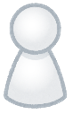
あと何ページ位あるの?
あとどれ位時間かかる?
スライドは何枚あるの?
このように言われてしまうと、相手はプレゼンの内容に関して、すでに興味を失ってしまっていると考えた方がよいです。
こういった状況は、聴き手がプレゼンの終わり、つまりプレゼンのボリュームについて情報を持っていないことから発生します。
問題に対する解決策
こういった状況を打破するため、プレゼンのボリュームを聴き手に伝えることが大切です。
しかし方法は意外と簡単で、資料の総ページ数と現在ページ番号に関する情報を相手と共有すれば解決します。
例えば、スライドにページ数を記載し、パッと見て「あと何枚でプレゼンが終わるか」わかるようにしておけば、「あと何枚?どれくらい?全部で何ページ?」と問われることはありません。
結果、伝えたい内容をしっかりと理解してもらえる確率が高まります。
プレゼンボリュームを見えるようにする方法
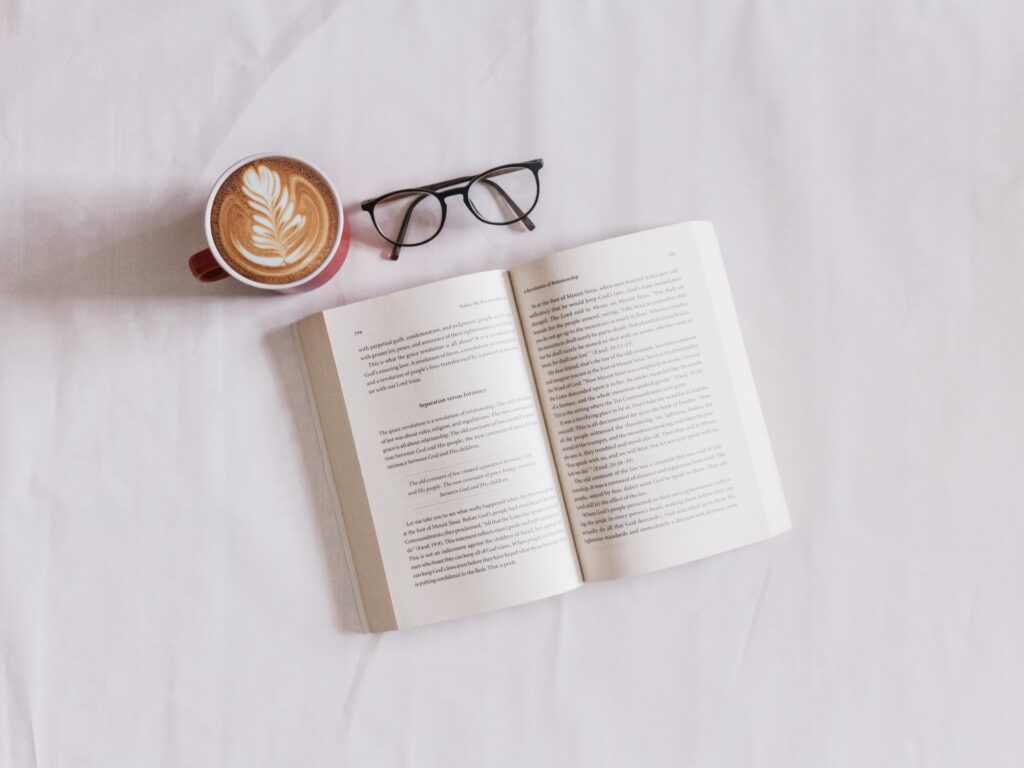
このギャップ埋め作業として、プレゼンスライドの各ページに現在のページ番号と総ページ数を明示する方法を説明します。
パワーポイントの機能を活用すれば、ある程度テンプレート化することもできますので、是非ご活用ください。
ページ数の見える化
スライド番号を使う
これが最もオーソドックスな明示方法です。
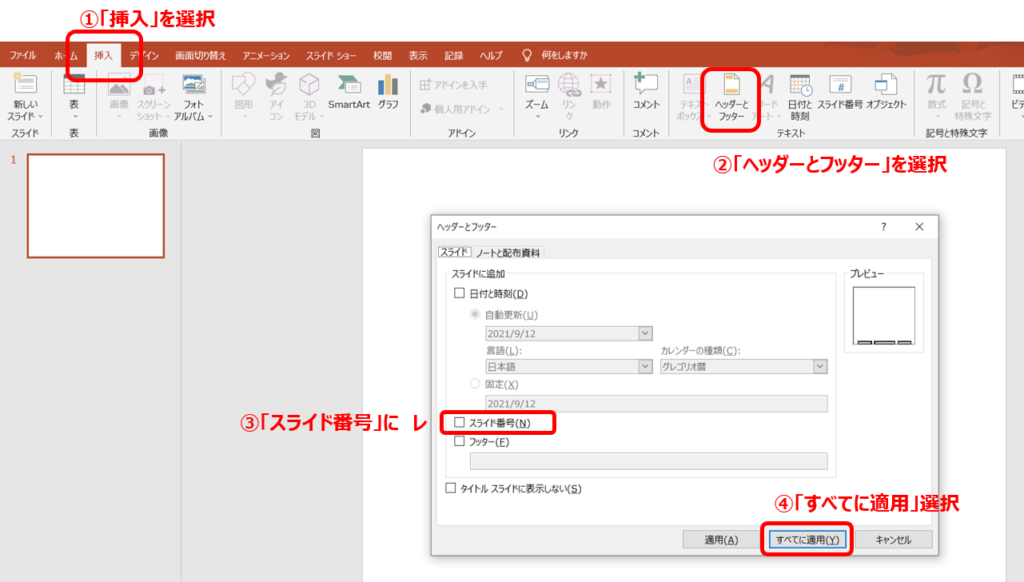
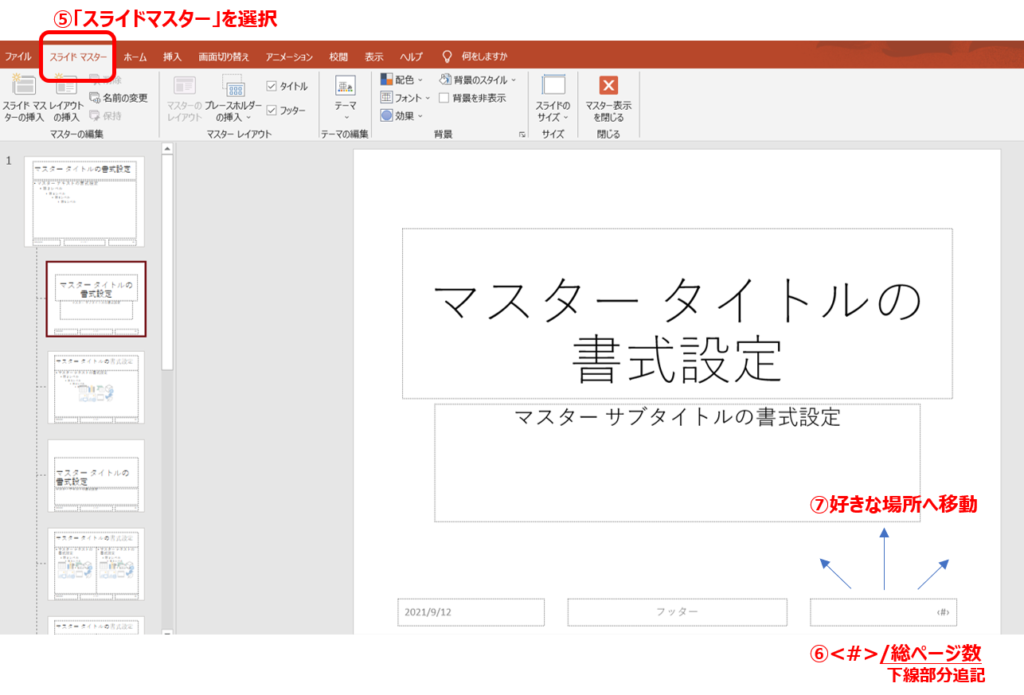
この方法だと表紙(1ページ目)もカウントされてしまいます。
2ページ目以降の本文から「1ページ」と数えるために以下のような工夫をします。
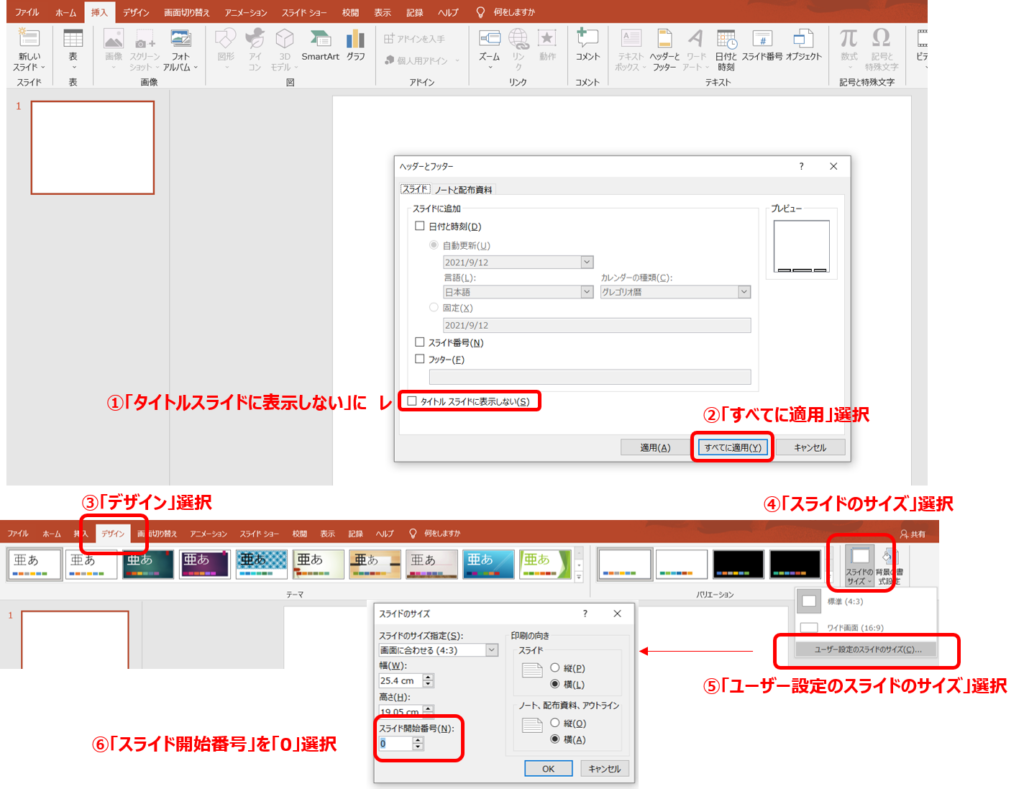
以上の操作により「現在ページ/総ページ」を設置することができます。
しかし、この方法をとるとページ数カウントしたくないスライドも全てカウントしてしまいます。この回避方法を次の方法に示します。
目的別スライドショーを使う
回避方法は以下となります。
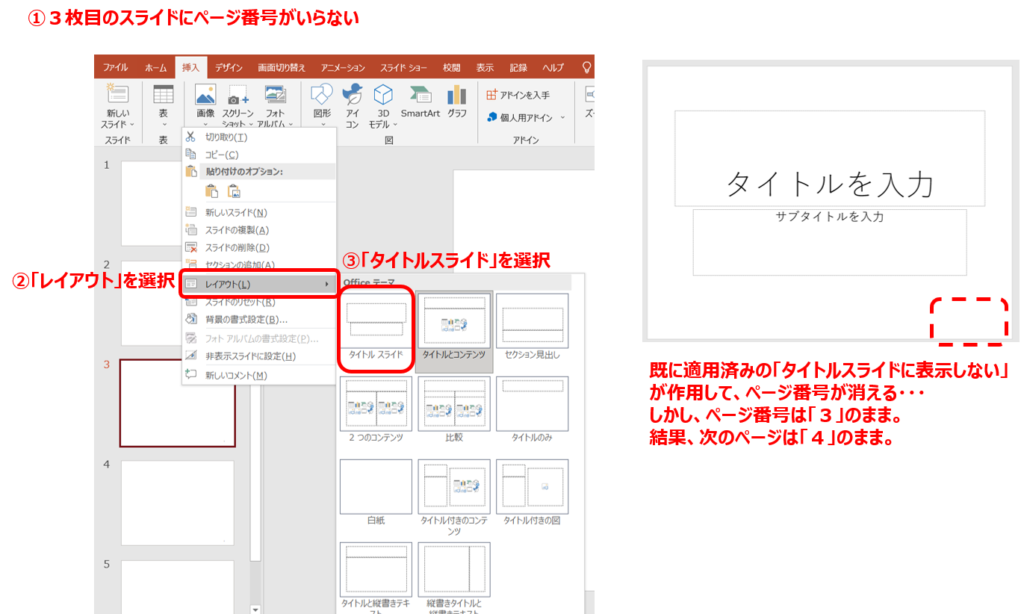
次のステップです。
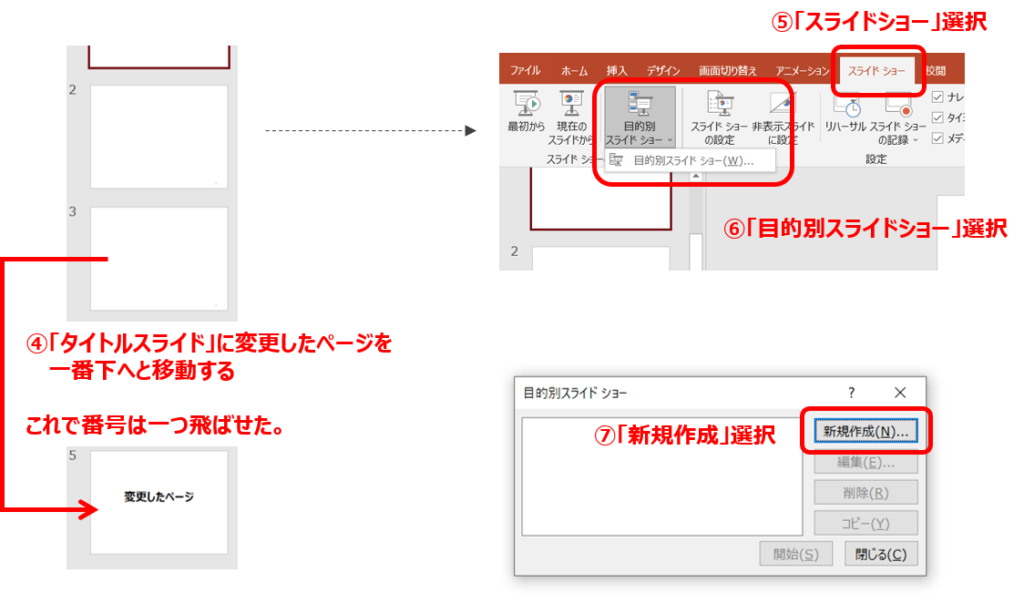
もう少しです。
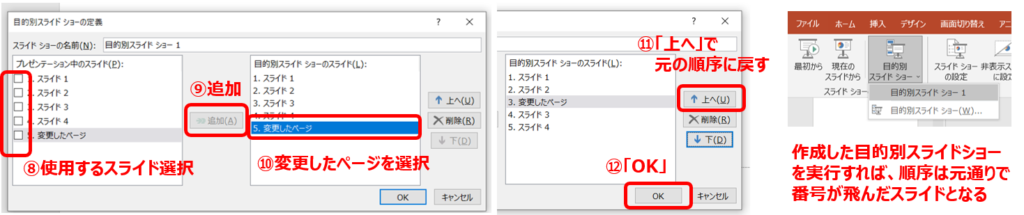
これで目的の達成はしました。
しかし、スライドの順序が入れ替わってしまっているのはデメリットです。
手動で反映する
比較対象に入れてはいけないのかもしれませんが、最も簡単かもしれません。
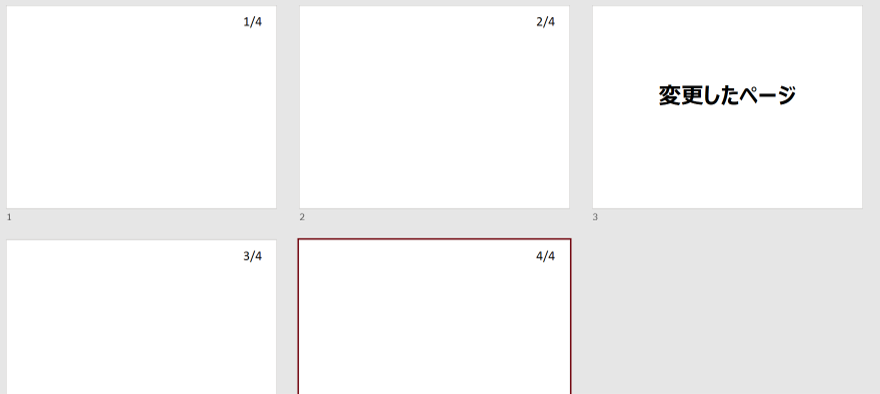
あえて「手動で反映する」を残しましたが、結局最も伝わるのは手動かもしれないと考えたため、今回はリストにいれています。
各方法のメリット/デメリット
各方法のメリット/デメリットをまとめました。
「この方法がベストだ」と言い切れる方法がないので、ケースバイケースで選択していただければと思います。
| メリット | デメリット | |
| スライド番号 | 簡単に設定可 | 不要部分もカウント |
| 目的別 スライドショー | ページ番号 任意設定可 | スライド順序が変わる |
| 手動 | ページ番号 任意設定可 | 時間がかかる |
まとめ
聴き手にプレゼン内容に集中してもらうため、プレゼンボリュームを見えるようにしたいという課題に対し、スライドにページ番号を設定する方法を説明しました。
3パターンの方法がありましたが、それぞれにメリット/デメリットが存在するため、状況に応じて活用していただければと思います。
- スライド番号を使う:簡単にできるが、不要スライドまでカウントしてしまう
- 目的別スライドショーを使う:思い通り設定できるが、スライド順序が変わってしまう
- 手動で反映する:思い通りに設定できるが、時間がかかる
聴き手に少しでも受け入れてもらいやすいように工夫することが大切ですね。
当ブログでは実際の仕事での経験を通して、役立つノウハウの蓄積を図っています。お時間があれば以下のリンクより、色々な記事を読んでいただければと思います。
ここまで読んでいただき、ありがとうございました。
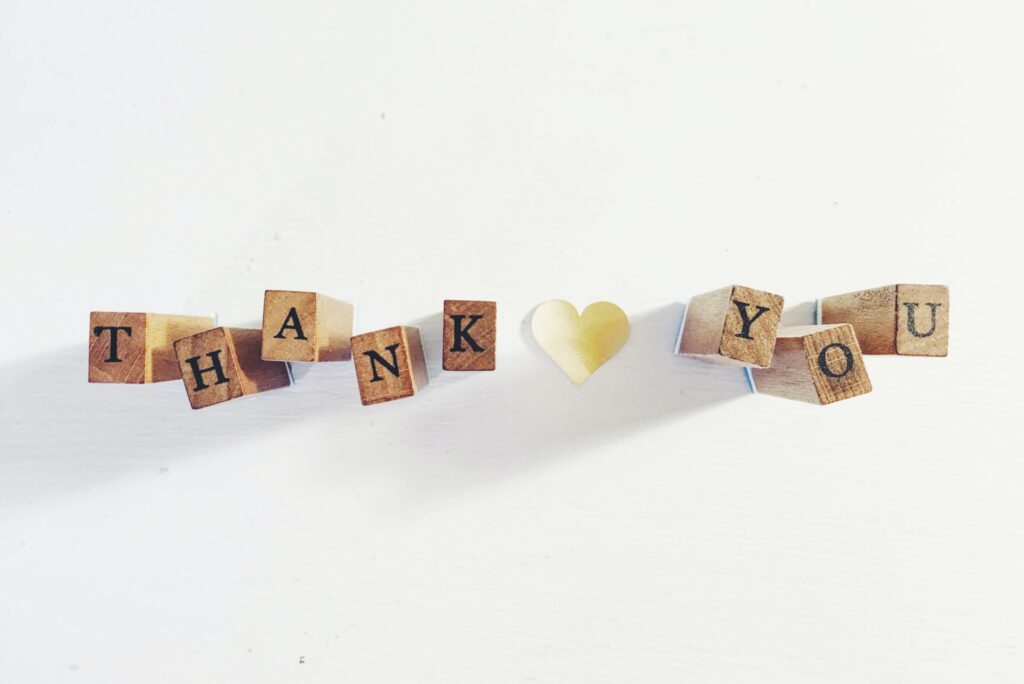
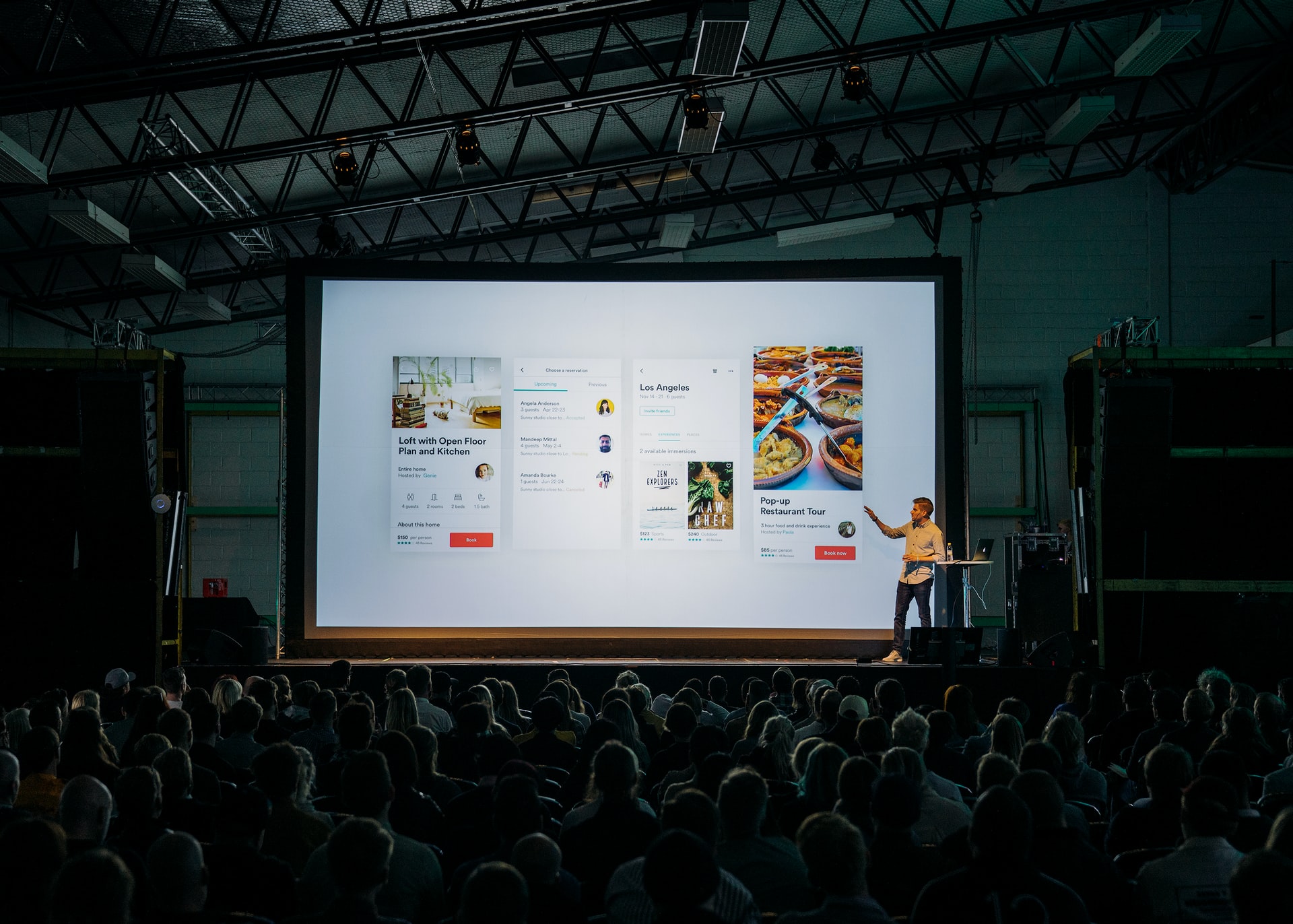


コメント